Aide pour utiliser Outlook
Le logiciel Outlook de la suite Micosoft Office n'est pas seulement un logiciel de messagerie, bien d'autres fonctions sont à la disposition de l'utilisateur. Voici un aperçu des possibilités d'Outlook :
- Messagerie : gestion de l'envoi, de la réception, et de l'enregistrement des messages électroniques.
- Contacts : gestion de l'ensemble des contacts est géré, et mise à disposition de ces contacts pour les autres applications de la suite Office.
- Calendrier : enregistrement de rendez-vous et d'évènements, consultation de ce planning, et rappels programmés.
- Liste des tâches : gestion d'une liste des tâches qu'il vous reste à accomplir, assignation de tâches.
- Journal : sauvegarde de toutes les activités.
- Mémos : notes électroniques affichées sur l'écran.
Outlook 2003 (Microsoft Office 2003)
Nous pouvons remarquer que le menu Favoris a laissé la place à un menu Atteindre sous Office 2003.
En mode Courrier, l'interface d'Outlook 2003 est séparée par défaut en trois parties :
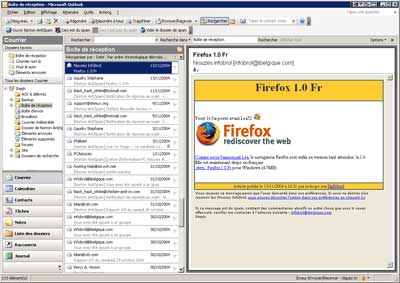
- Le panneau de gauche permet la navigation :
 Courrier
Courrier- Dossiers favoris : pour accéder rapidement aux dossier les plus souvent visités.
- Tous les dossiers Courrier : pour explorer les différents dossiers locaux de notre messagerie.
 Calendrier. En plus des fonctionnalités des précédentes versions, avec la version d'Outlook 2003 nous pouvons sauver l'affichage courant comme page Web, afficher plusieurs calendriers l'un à côté de l'autre pour pouvoir les comparer, et nous pouvons partager notre calendrier ou définir les éléments qui peuvent être vu par les autres utilisateurs du réseau lors d'une utilisation couplée avec Exchange.
Calendrier. En plus des fonctionnalités des précédentes versions, avec la version d'Outlook 2003 nous pouvons sauver l'affichage courant comme page Web, afficher plusieurs calendriers l'un à côté de l'autre pour pouvoir les comparer, et nous pouvons partager notre calendrier ou définir les éléments qui peuvent être vu par les autres utilisateurs du réseau lors d'une utilisation couplée avec Exchange. Contacts. En plus des fonctionnalités des précédentes versions, avec la version d'Outlook 2003 nous pouvons insérer une image ou une photo de nos contacts.
Contacts. En plus des fonctionnalités des précédentes versions, avec la version d'Outlook 2003 nous pouvons insérer une image ou une photo de nos contacts. Tâches. Voir version précédente plus bas.
Tâches. Voir version précédente plus bas. Notes. Voir version précédente plus bas.
Notes. Voir version précédente plus bas. Liste des dossiers
Liste des dossiers Raccourcis
Raccourcis Journal. Voir version précédente plus bas.
Journal. Voir version précédente plus bas.
- Le panneau central permet d'afficher les éléments présents dans le dossier de courrier sélectionné. A partir d'une résolution de 1024x768 pixels, nous pouvons pleinement utiliser cette fonctionnalité qui représente un gain de temps et de confort par rapport à l'ouverture dans une nouvelle fenêtre (il s'agit là aussi d'une amélioration par rapport aux précédentes versions qui ne permettaient que la lecture dans la fenêtre en cours).
- Le panneau de droite permet d'afficher le message. C'est le panneau de lecture.
Outlook 97 US (Microsoft Office 97)
Comme certains d'entre-nous travaillent encore dans notre intranet avec la version d'Office 97 US, voici quelques informations sur la barre Outlook, et plus spécifiquement les différents répertoires que l'on aperçoit par le biais de la barre qui s'ouvre par défaut à gauche dans la fenêtre Outlook :
Groupe Outlook
Inbox : dossier qui reçoit par défaut le courrier qui vous est adressé. Il vous sera loisible par la suite de créer d'autres dossiers aux noms plus explicites, vers lesquels vous demanderez au logiciel de diriger automatiquement certains messages.
Calendar : affichage d'un calendrier qui permet les annotations de rendez-vous, les rappels essentiels pour les distraits, et les listes de tâches que vous avez enregistrées.
Contact : dossier qui permet la gestion des noms, adresses, numéro de téléphone, adresses électroniques, et toutes les informations dont vous jugez avoir besoin à propos de vos contacts.
Tasks : différentes tâches, en listes de projets, avec descriptions.
Journal : permet l'enregistrement des différentes actions que vous avez prises, telles que la réception et l'envoi de messages, l'affectation de tâches, la création de documents, etc.
Notes : permet l'enregistrement d'à peu près n'importe quoi.
Deleted items : correspond à la corbeille (tout élément reste dans ce dossier tant que l'on ne l'a pas vidé).
Groupe Mail
Inbox : voir plus haut.
Sent items : dossier qui rassemble les copies des messages que vous avez envoyés.
Outbox : dossier qui contient temporairement les messages que vous envoyez, jusqu'au moment ou ils sont transmis à votre serveur de messagerie (dans notre cas, le serveur Exchange du Bn).
Deleted items : voir plus haut.
Autres groupes
My Computer : permet la recherche d'un fichier par l'explorateur NT.
My Documents : raccourci vers le dossier mes documents.
Personal Folders : dossier qui permet(s'il est situé non pas sur le serveur, mais en local sur la machine) un travail hors connexion. On y retrouve la structure du groupe Mail.
Favorites : raccourci vers le dossier favoris (liens Web, ou vers des fichiers locaux).
Public Folders : dans notre cas, gràce au serveur de messagerie Exchange, différents services sont disponibles, tels que la diffusion de notes communes, dont il est possible de limiter les accès suivant votre appartenance à un bureau, ou un groupe de travail, etc.
English translation
You have asked to visit this site in English. For now, only the interface is translated, but not all the content yet.If you want to help me in translations, your contribution is welcome. All you need to do is register on the site, and send me a message asking me to add you to the group of translators, which will give you the opportunity to translate the pages you want. A link at the bottom of each translated page indicates that you are the translator, and has a link to your profile.
Thank you in advance.
Document created the 19/03/2002, last modified the 26/10/2018
Source of the printed document:https://www.gaudry.be/en/outlook-intro.html
The infobrol is a personal site whose content is my sole responsibility. The text is available under CreativeCommons license (BY-NC-SA). More info on the terms of use and the author.


